In questa guida imparerete come cambiare DNS su Windows 7. Anche se si tratta di un sistema operativo diventato generalmente disponibile il 22 ottobre 2009, secondo Wikipedia, a febbraio 2019, dunque in un epoca relativamente recente, il 33,89% dei computer con installato Windows utilizzava la versione Windows 7. Oggi saranno certamente meno, ma è comunque un pezzo di storia e soprattutto ci ha fatto dimenticare in fretta il famigerato Windows Vista.
1. Cliccare con il tasto destro del mouse sull’icona “Rete” del tuo desktop e poi cliccare su “Proprietà”.
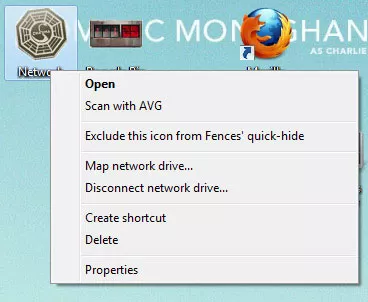
2. Cliccare su “Connessione Locale”.
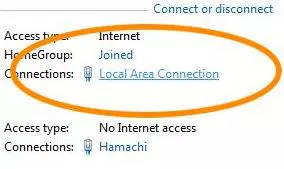
3. Successivamente cliccare su “Proprietà”.
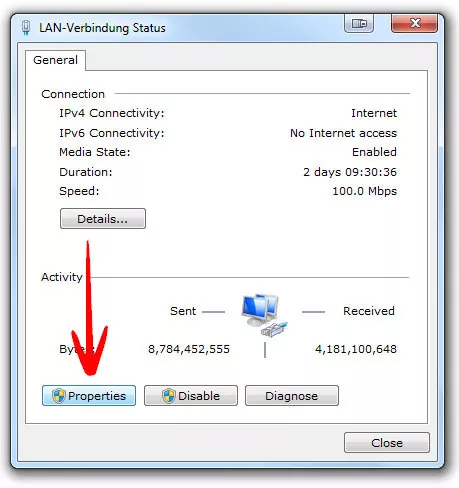
4. Selezionare TCP/IPv4 e cliccare su “Proprietà”. Quando questo sistema operativo era in uso non si parlava ancora molto di IPv6, in ogni caso la procedura è la stessa anche se il tipo di IP è diverso.
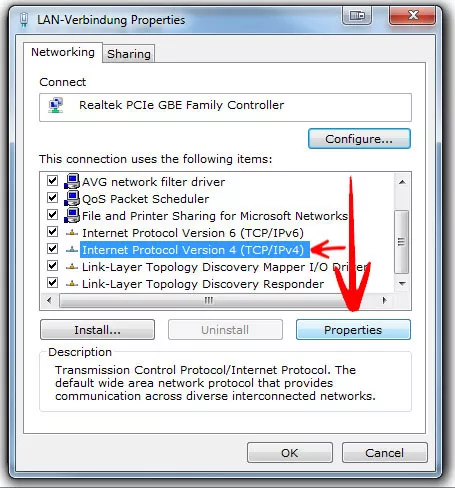
5. Introdurre gli IP in basso dove è scritto DNS server preferiti. Se avete letto anche gli altri articoli saprete già come fare per scegliere un DNS alternativo e gratuito.
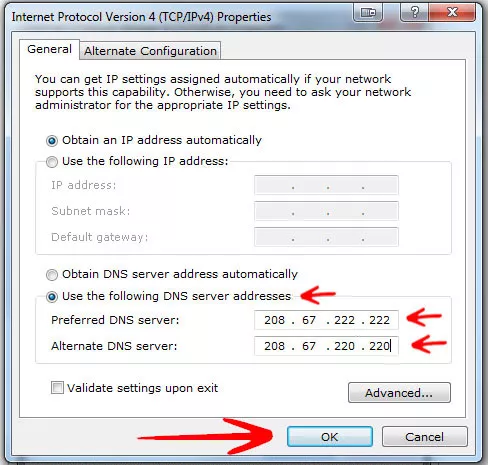
Visto? Cambiare DNS su Windows 7 è davvero molto facile con questa guida ma ricordate che le qualità della connessione è sempre la cosa più importante per poter vivere un’esperienza completa in rete. La modifica del cosiddetto “Domain Name System” è una rifinitura importante ma non può fare miracoli.